Konfigurace a správa vlastní přítomnosti
Poznámka:
Informace o dostupnosti funkcí jsou následující.
| Dynamics 365 Contact Center – integrované | Dynamics 365 Contact Center – samostatné | Dynamics 365 Customer Service |
|---|---|---|
| Ano | Ano | Ano |
Stav přítomnosti označuje dostupnost agenta pro pracovní položky. Stav přítomnosti se skládá ze dvou prvků:
Základní stav: Základní stav přítomnosti, který označuje stav agenta. Systém distribuce práce distribuuje pracovní položky agentům podle základních stavů, které jste vybrali jako povolené přítomnosti při vytváření toku práce. Základní stavy jsou následující:
- dostupný
- Zaneprázdněn(a)
- Nemá čas – nerušit
- Pryč
- Offline
Základní stavy lze vybrat pouze v Povolené přítomnosti. když vytváříte pracovní tok.
Text přítomnosti: Text, který je přidružen ke konkrétnímu základnímu stavu. Toto je text, který je viditelný pro agenty.
Musíte nastavit Výchozí přítomnost agentům, která bude nastavena, když se přihlásí k práci. Pokud není definována žádná výchozí přítomnost, aplikace jako výchozí nastaví „Dostupné“.
Přednastavené stavy přítomnosti
Omnikanál pro Customer Service implicitně poskytuje následující stavy přítomnosti:
- Dostupné
- Pryč
- Nemá čas
- Nemá čas – nerušit
- Neaktivní
- Offline
Neaktivní přítomnost není k dispozici pro ruční výběr agenty; pokud je povolena funkce zmeškaných oznámení, stav agenta se změní na neaktivní, když agenti nereagují na oznámení požadavku na příchozí konverzaci.
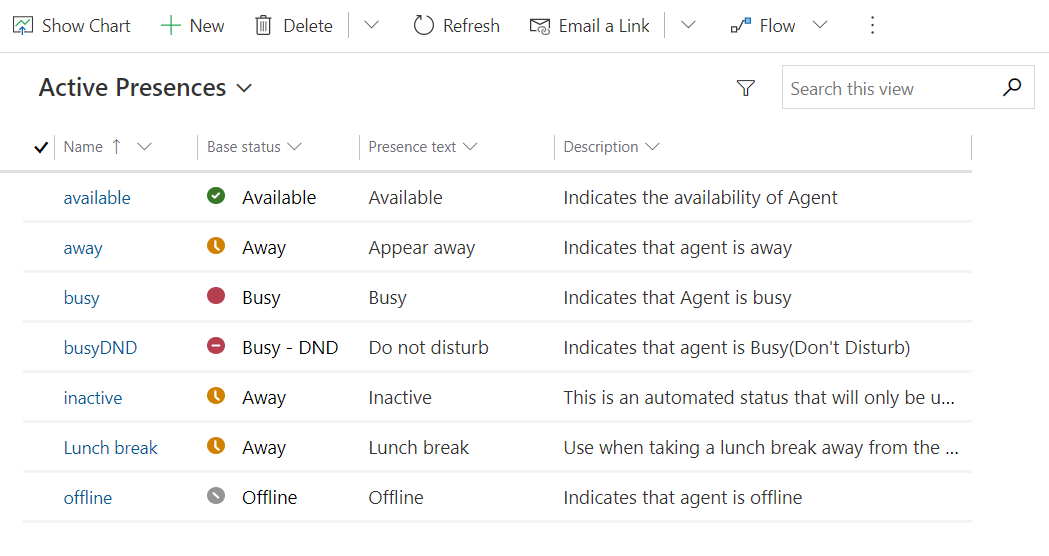
Poznámka:
Tyto stavy nemůžete upravovat ani odstraňovat z předdefinovaných základních stavů a stavů přítomnosti.
Vytvoření vlastního stavu přítomnosti
Kromě stavů, které nejsou k dispozici, mohou správci konfigurovat vlastní stavy přítomnosti agentů, které je třeba mapovat na základní přítomnost. Pokud se například agenti ve vašem týmu chtějí zúčastnit školení, můžete vytvořit vlastní stav přítomnosti Pryč na školení. Když mapujete vlastní přítomnost na základní přítomnost, ujistěte se, že konfigurace jsou logicky životaschopné. Pokud například namapujete dostupnou vlastní přítomnost na základní stav offline, aplikace ji bude považovat za offline, zatímco vizuální efekt bude k dispozici.
Na mapě webu centra pro správu Customer Service nebo centra pro správu Contact Center v části Prostředí agenta vyberte možnost Produktivita.
Vyberte Spravovat v části Vlastní přítomnost.
Na panelu příkazů vyberte Nová k vytvoření záznamu přítomnosti.
Na kartě Souhrn je třeba zadat následující informace:
- Název: Zadejte název tohoto vlastního stavu přítomnosti.
- Text přítomnosti: Zadejte text přítomnosti, který by měl být přidružen k nové vlastní entitě.
- Základní stav: V seznamu vyberte nejvhodnější základní stav.
- Popis: Zadejte stručný popis vlastního záznamu o přítomnosti.
Zvolte Uložit.

Viz také
Správa přítomnosti v Omnikanálu pro Customer Service
Správa uživatele v Omnikanálu pro Customer Service
Pochopení y vytvoření toků práce
Přehled sjednoceného směrování
Rozhraní API přítomnosti
Nenačítá se stav přítomnosti uživatele